AppleWatchのLINEの設定方法を紹介!通知等のよくあるトラブルも解説!
AppleWatchを身につければiPhoneを持ち歩かなくてもLINEやメールなどがAppleWatchに通知されて、大切な連絡も見逃しません。この記事では、AppleWatchでのLINEの設定方法と通知などのトラブルも解説します。

目次
|
|
|
AppleWatchでLINEを使えるようにするための設定方法を紹介

AppleWatchを身につけていればスマートフォンを持たなくても外出できることから、AppleWatchはスポーツをする時などはとても便利です。
スマートフォンに届いたメールやSNSも通知してくれるので、LINEなどの大切な連絡も逃すことはありません。
これから、iPhoneに届いたLINEメッセージを通知するための設定を解説します。
AppleWatchへのLINEのインストールと設定手順
AppleWatchを購入したけど、LINEの使い方が分からない方も多いかと思います。
これからAppleWatchでのLINEのインストールを設定する方法を解説します。
インストール手順

まずはAppleWatchにLINEのアプリをインストールしてください。
LINEをインストールするには、iPhoneにある「AppleWatch」というアプリから行えます。
iPhone側の設定手順

基本的な設定はペアリングしているiPhone側で行います。
通知設定

iPhoneに登録されている「AppleWatch」アプリからLINEの通知設定をONにしましょう。
通知設定をONにすることにより、iPhoneに届いた電話やSNSなどの着信がAppleWatchにも通知されるようになります。
メッセージ表示設定
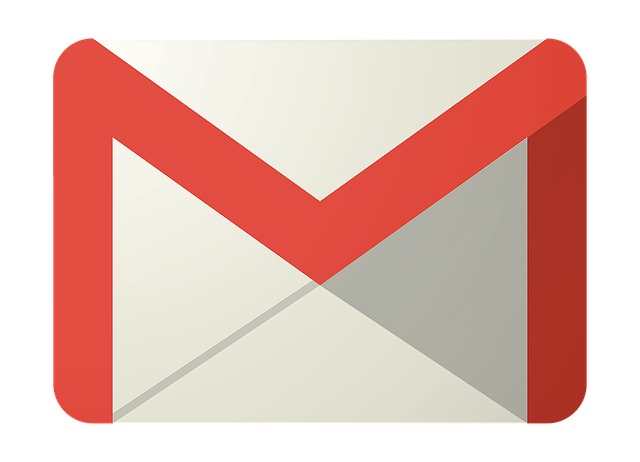
iPhone側で通知のプライバシーをONにすることで、AppleWatchにLINEのメッセージが通知されるようになります。
AppleWatchで使う返信メッセージ定型文の編集
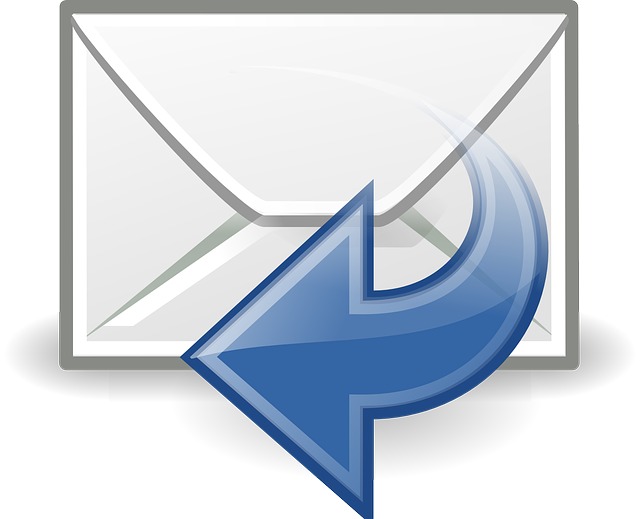
AppleWatchにはiPhoneに届いたLINEメッセージに返信するための定型文があります。
AppleWatchにあるメールアプリを開き、返信したメールを選択して定型文を選びます。
テキストのみならず絵文字も入力できるので、友達に対する返信にも使用できます。
AppleWatch側の設定手順

iPhoneに届いたメールなどの通知を受け取るには、AppleWatchで設定する必要があるのでこれから説明します。
通知設定確認

LINEの通知がONになっているかをAppleWatchで確認しましょう。
AppleWatchのLINEにできることは4つ

AppleWatchでできるLINEの4つの機能を紹介します。
①通知の受信
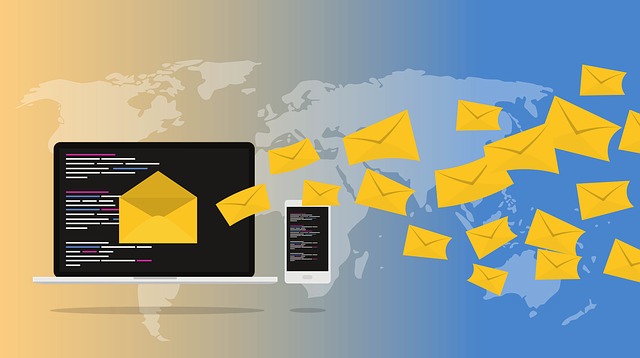
iPhoneに届いたLINEメッセージをAppleWatchで受信することが可能です。
②メッセージの確認
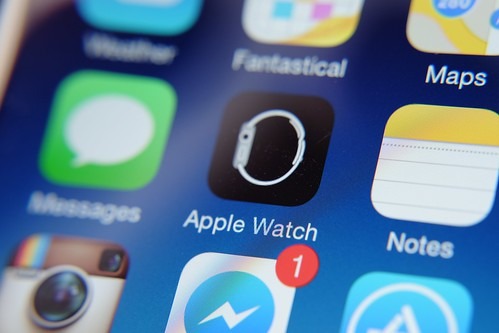
AppleWatchに届いたLINEメッセージの内容を確認できます。
AppleWatchの画面はiPhoneより小さいですが問題なくメール内容を確認できます。
③メッセージへの返信

AppleWatchに届いたLINEメッセージに対しても、AppleWatchに「了解です」「ありがとう」「OK」などの定型文が入っているので簡単に返信できます。
④「マイQRコード」の表示

AppleWatchでもiPhoneと同様QRコードが表示できるので、その場にiPhoneがなくてもAppleWatchのLINEアプリから友達登録が可能です。
注意:LINE通話は通知のみ
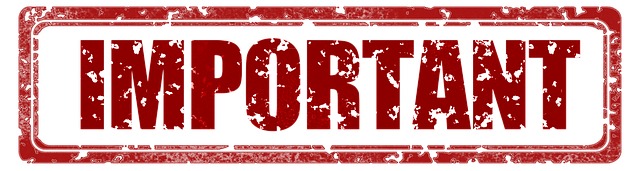
AppleWatchでのLINEアプリではiPhoneのLINEに着信された通話は通知されますが、通話をすることはできないので注意しましょう。
AppleWatchのLINEでよく起こるトラブルへの対処法

AppleWatchでLINEの通知や定型文の返信もできるので便利ですが、場合によってはトラブルもありますので、これからトラブルの説明とその対処法について説明します。
①メッセージが表示されない場合

AppleWatchにLINEアプリがインストールされていればメッセージは受信されますが、LINEキャラクターのくまのスタンプ画像と「新着メッセージがここに表示されます」というメッセージしか表示されないというトラブルもあったようです。
その場合は、この画面を開いた状態で友達などに頼んでLINEメッセージを送ってもらうと問題が解決されるようです。
②何も通知されない場合

もし何も通知されない場合は設定に問題がないか確認しましょう。
iPhone側で通知がONになっていなければAppleWatchの方にLINEメッセージは通知されません。
iPhone側でLINEの通知設定を確認
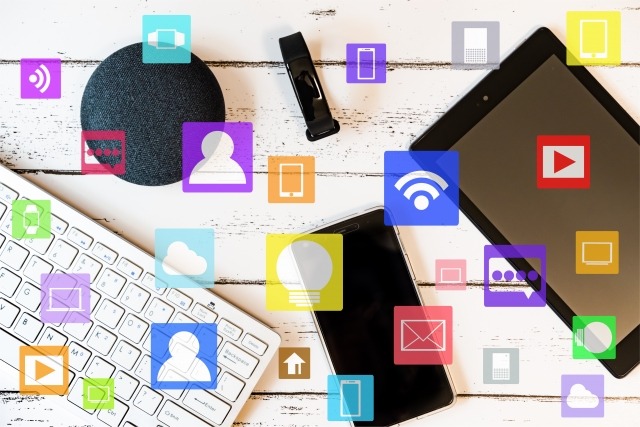
iPhoneにあるLINEアプリの通知設定がONになっていることを確認してください。
iPhone側でAppleWatchのLINE通知設定を確認

iPhoneにあるAppleWatchアプリでLINEの通知設定がONになっていることを確認してください。
AppleWatch側でLINEの通知設定を確認

AppleWatchにあるLINEアプリで通知設定がONになっているか確認してください。
iPhone側がロック解除されていないか確認

iPhone側でロックが解除せれているか確認しましょう。
③AppleWatchのLINE通知で「通知しない」を選んだ場合
iPhone上にあるLINEアプリの通知で「通知しない」を選択している場合、AppleWatchのLINEにも通知されません。
上記以外のトラブルでも使える基本的な対処方法
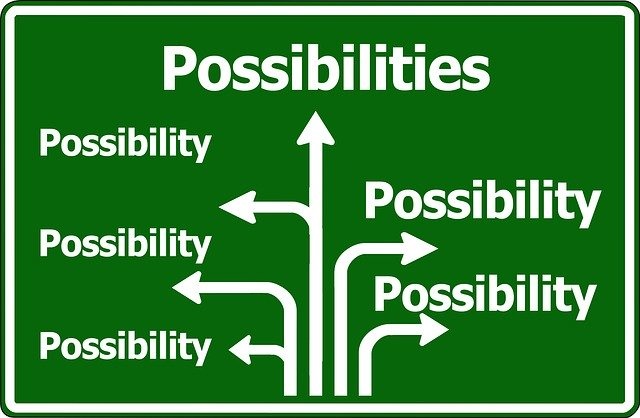
上記で紹介した方法を試しても通知されないトラブルが解決されない場合、以下の方法を試すと解決することもあるので、ぜひ試してください。
アプリの再起動

AppleWatchにあるLINEアプリを再起動してみてください。
iPhoneとAppleWatchの再起動

AppleWatchとiPhoneを再起動すると、LINEメッセージが通知されないトラブルが解決することもあります。
再インストール

AppleWatchにあるLINEアプリを再インストールする方法もあります。
再ペアリング

最初にAppleWatchとiPhoneをBluetooth経由でペアリングをしますが、そのペアリングを解除して再びペアリングを行なってください。
AppleWatchのLINEを活用してメッセージの見逃しをなくそう

今回はAppleWatchとLINEの設定方法について説明してきました。
AppleWatchでiPhoneに届いたLINEメッセージを確認したり、定型文を使用して返信したりと基本的な操作ができるので是非、ApplwWatchのLINE機能を活用してください。
|
|
|

この記事のライター
Rich-Watch編集部
Rich-Watch編集部では、男性向けアイテムを中心にアイテム・ファッション情報を発信しております。 「Rich-Watchを読んだおかげで、自分の求めた情報に出会えた」という方を1人でも多く増やすことをミッションとして活動しています。


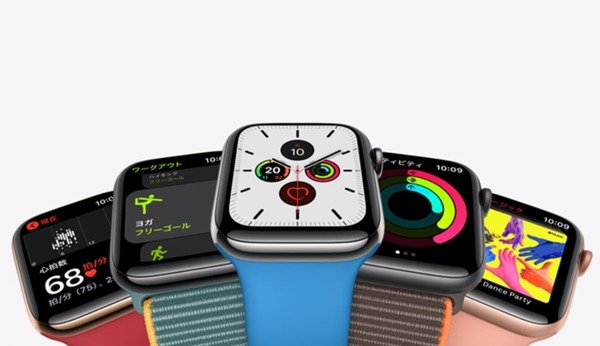




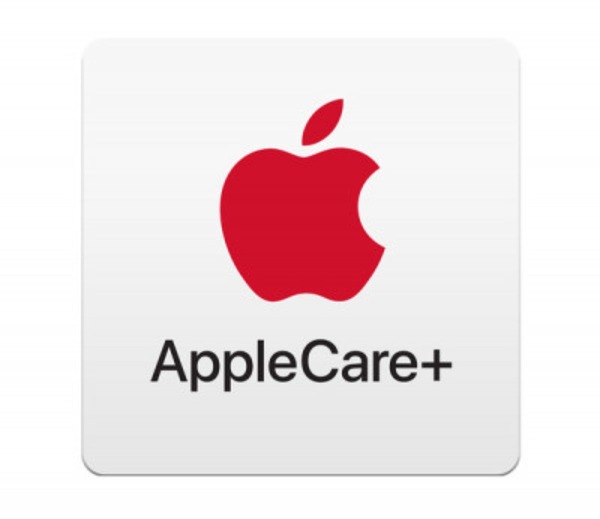




























この記事へコメントしてみる
コメントは運営が確認後、承認されると掲載されます。